Bespaar ruimte in uw iCloud-reservekopie (en voorkom extra betalen)

Uw iPhones en iPads maken automatisch een back-up naar Apple's iCloud. Maar Apple is erg gierig met iCloud-opslag, maar biedt slechts 5 GB gratis aan. Als u de maandelijkse kosten wilt vermijden maar een back-up wilt blijven maken van iCloud in plaats van iTunes, hebben we enkele trucjes voor u.
De meeste mensen raken de opslaglimiet van hun apparaat omdat iCloud-fotobibliotheek automatisch back-ups maakt van foto's, terwijl back-ups van oude iPhones en iPads kan ook een grote hoeveelheid opslagruimte verbruiken als je ze nooit verwijdert.
Haal je foto's uit iCloud!
Het grootste gebruik van iCloud-ruimte voor de meeste mensen zijn foto's. De iCloud-fotobibliotheek van Apple maakt automatisch een back-up van elke foto die je maakt naar iCloud als je deze inschakelt. Als u live foto's maakt, maakt deze een back-up van de volledige live-foto's, met veel meer ruimte. Het maakt ook een back-up van video's die je opneemt.
Apple biedt je geen pauzes aan op de foto-opslag. Elke foto telt mee voor de 5 GB aan ruimte, die wordt gedeeld door alles wat u opslaat in iCloud. iCloud-fotobibliotheek kan handig zijn, maar het stimuleert u om voor iCloud-ruimte te betalen.
U hoeft deze handige online fotoback-ups niet op te geven. In plaats daarvan dump je iCloud-fotobibliotheek en gebruik je een alternatieve service. Google Foto's biedt een volledig gratis opslag van een onbeperkt aantal foto's, zolang u bereid bent ze automatisch een beetje te comprimeren tot 'hoge kwaliteit'. Het ondersteunt zelfs live-foto's nu. Er zijn nog andere apps voor het opslaan van foto's die u zou kunnen gebruiken, zoals Flickr, maar we raden Google Photos echt aan. U heeft ook toegang tot Google Foto's op het web en er is een Android-app, iets waardoor het platformoverschrijdend is dan de Apple-oplossing.
Als u een back-up van uw foto's wilt maken met Google Foto's, installeert u de Google Foto's-app en schakelt u de optie 'Terug' in. up & sync "optie. Sta de app toe om uw foto's te uploaden met "Hoge kwaliteit (gratis onbeperkte opslag)." Het Assistent-scherm in de app toont u de voortgang en u kunt uw foto's op internet bekijken.
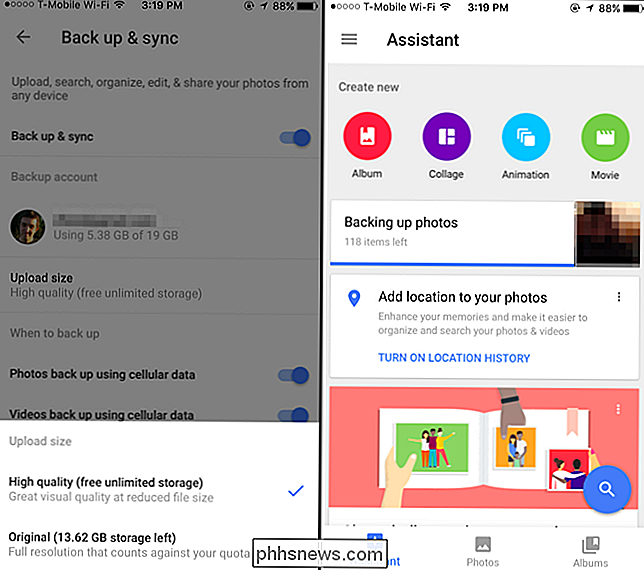
Dingen in iCloud verwijderen U hoeft niet Need
Om toegang te krijgen tot uw iCloud-instellingen, opent u de app Instellingen en tikt u op "iCloud". Scrol omlaag naar "Backup" en controleer of iCloud Backup "Aan" is om te bevestigen dat u het op uw huidige apparaat gebruikt.
Om meer details te bekijken, tikt u op "Opslag" op het iCloud-scherm en tikt u op "Opslag beheren". U zult zien hoeveel ruimte beschikbaar is en een uitsplitsing van wat hier ruimte inneemt in iCloud, wat u zal helpen beslissen wat u moet verwijderen. Hier zijn enkele algemene dingen die we aanbevelen.
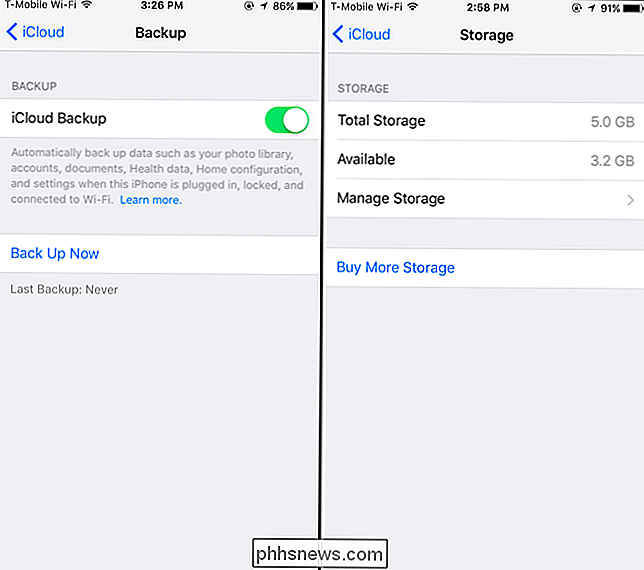
Uw iCloud-fotobibliotheek uitschakelen
Als u al uw foto's naar Google Foto's of een andere service hebt geüpload, tikt u hier onder Foto's op "iCloud-fotobibliotheek" om iCloud-fotobibliotheek uit te schakelen. Tik op "Uitschakelen en verwijderen" en u schakelt iCloud-fotobibliotheek uit en verwijdert de foto's van de servers van Apple. Doe dit alleen als u zeker weet dat al uw foto's ergens anders worden geback-upt.
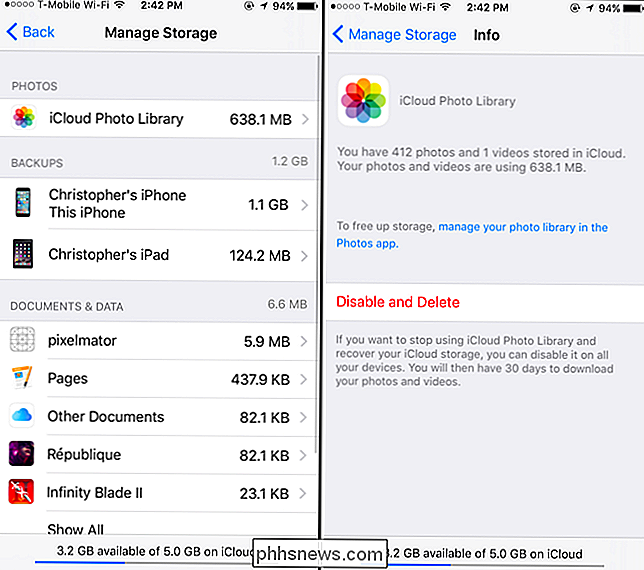
Verwijder back-ups van oude apparaten en sluit apps uit back-ups uit
GERELATEERD: Wat u moet weten over back-ups van iPhone en iPad
Back-ups, er is een goede kans dat u veel ruimte vrijmaakt. Elk apparaat waarvan u een back-up maakt naar iCloud, wordt hier weergegeven. Mogelijk ziet u hier een oud apparaat, bijvoorbeeld een oude iPhone die u hebt geüpgraded of een iPad die u niet meer bezit. Tik in dat geval op het apparaat en tik op 'Back-up verwijderen' om de oude back-up van het apparaat te verwijderen. De datum 'Nieuwste back-up' voor elk apparaat geeft u een idee van welk apparaat dat is.
Tik op de back-up voor het apparaat dat u momenteel gebruikt. Het wordt weergegeven als 'Deze iPhone' of 'Deze iPad'. - en je kunt meer instellingen beheren. In dit scherm ziet u precies hoeveel ruimte de gegevens van elke app in uw back-up gebruiken. Schakel hier een app uit en uw iPhone of iPad maakt geen back-up van zijn gegevens naar iCloud. Dit kan u helpen om ruimte te besparen, vooral omdat niet elke app echt een back-up hoeft te maken van iCloud. In de onderstaande schermafbeelding kan ik bijvoorbeeld de back-up van de Netflix-app uitschakelen en 41,5 MB opslagruimte besparen. Ik zou me opnieuw moeten aanmelden bij de Netflix-app als ik de back-up ooit heb hersteld. De gegevens van Netflix worden opgeslagen op de servers van Netflix, niet alleen op mijn iPhone. Veel apps synchroniseren hun gegevens op deze manier toch, dus de iCloud-back-up is niet helemaal essentieel. Het hangt af van de individuele app.
Als u de afzonderlijke apps wilt aanpassen die een back-up op een ander apparaat maken, moet u dit scherm op het andere apparaat bezoeken. De opslag wordt niet onmiddellijk vrijgegeven, maar de volgende back-up die uw apparaat uitvoert, zal kleiner zijn.

Vrije ruimte benut door documenten en gegevens
GERELATEERD: Hoe u iCloud-schijf op uw iPhone of iPhone kunt inschakelen en gebruiken iPad
U kunt hier ook zien hoeveel ruimte wordt gebruikt door "Documenten en gegevens" in uw iCloud-account. Sommige toepassingen slaan hun instellingen, documenten die u hebt gemaakt op en bewaren games in de iCloud-service van Apple om ze tussen uw apparaten te synchroniseren. Als u niet langer een afzonderlijk document nodig hebt of een toepassing niet langer gebruikt, kunt u wat ruimte vrijmaken door deze te verwijderen.
U ziet hier een lijst met toepassingen. Het item "Andere documenten" in de lijst bevat alle persoonlijke documenten die u hebt opgeslagen in iCloud Drive. Sommige van de toepassingen hier zijn mogelijk Mac OS X-apps en geen iPhone- en iPad-apps.
Om ruimte vrij te maken, tikt u op een toepassing in de lijst en tikt u op 'Bewerken'. U kunt dan alle gegevens verwijderen van uw iCloud-opslag of alleen afzonderlijke documenten verwijderen.
Als een toepassing veel ruimte in iCloud gebruikt en u de synchronisatiefuncties niet wilt verliezen, kunt u een alternatief overwegen. Misschien biedt de applicatie een andere synchronisatie-oplossing, zoals Dropbox. Of misschien kunt u overschakelen naar een alternatieve app die uw iCloud-opslagruimte niet zo veel draineert.
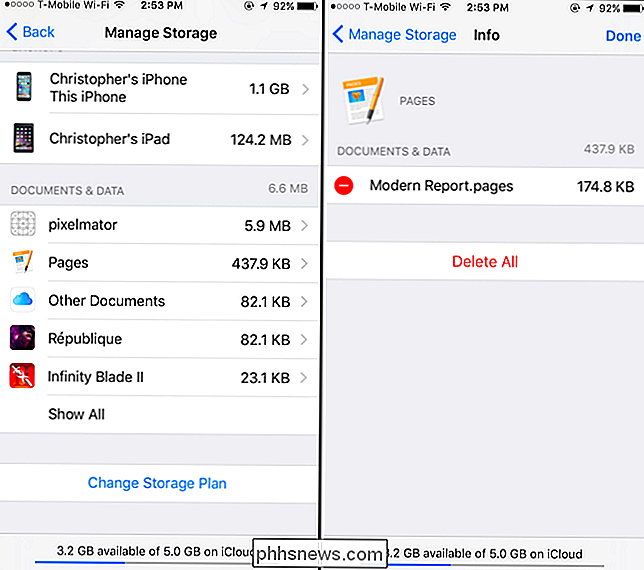
Vermijd het gebruik van iCloud voor e-mail
Als u iCloud voor uw e-mail gebruikt, ziet u een "e-mail" "Invoer onderaan het iCloud-opslagscherm. E-mails, inclusief bijlagen, nemen ook ruimte in beslag in uw iCloud-account en tellen mee voor die 5 GB gratis opslag.
Om een deel van deze opslagruimte te herstellen, kunt u de Mail-app op uw apparaat openen en e-mails van uw iCloud verwijderen Mail account. Het grootste deel van de opslagruimte wordt waarschijnlijk gebruikt door berichten met grote bijlagen, dus u wilt deze targeten en verwijderen. Zorg ervoor dat u uw prullenbak achteraf leegt.
Dit is alleen van toepassing als u iCloud als uw e-mailaccount gebruikt en waarschijnlijk ook niet. Als u een e-mailadres van @ icloud.com heeft, gebruikt u iCloud voor e-mail. Als u Gmail, Outlook.com, Yahoo! Mail, of elk ander type e-mailaccount dat niet de iCloud van Apple is, uw e-mails nemen geen ruimte in beslag in iCloud.
Overweeg om over te schakelen en een andere e-mail te gebruiken als u weinig ruimte heeft en iCloud voor e-mail gebruikt service in plaats daarvan. Gmail van Google biedt bijvoorbeeld een gratis 15 GB opslagruimte die wordt gedeeld tussen Gmail, Google Drive en de grotere foto's die u opslaat in Google Foto's. De meeste e-maildiensten zijn veel genereuzer dan Apple's iCloud met gratis opslag.
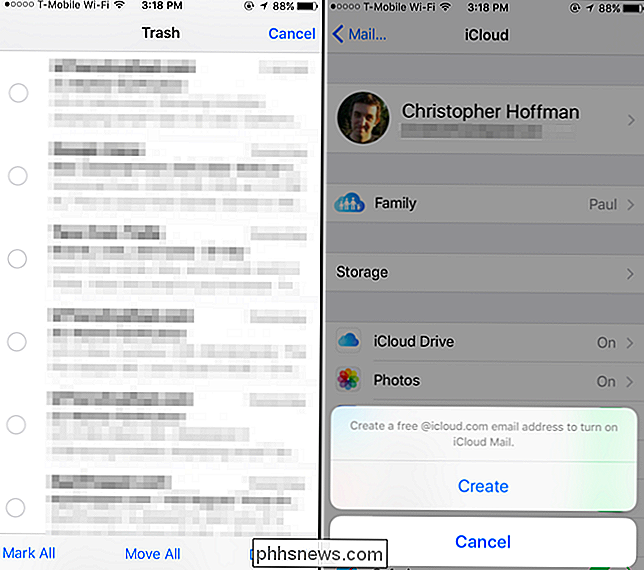
Apple is gierig met hun ruimte. Misschien vind je al deze suggesties niet leuk, maar als je niet meer dan 5 GB extra wilt betalen, moet je wat opofferen. Denk aan de diensten die echt belangrijk voor u zijn, en welke u in plaats daarvan alternatieven wilt gebruiken. Je geeft bijvoorbeeld iCloud-fotobibliotheek op, maar Google Photos biedt eenvoudig online back-ups van je foto's zonder de maandelijkse kosten - dat is het ons zeker waard.

Heb ik een firewall nodig als ik een router heb?
Er zijn twee soorten firewalls: hardwarefirewalls en softwarefirewalls. Uw router functioneert als een hardwarefirewall, terwijl Windows een softwarefirewall bevat. Er zijn ook andere firewalls van derden die u kunt installeren. Als u in augustus 2003 zonder een firewall een niet-gepatched Windows XP-systeem op het internet hebt aangesloten, kan het binnen enkele minuten door de Blaster-worm worden geïnfecteerd, waardoor kwetsbaarheden worden misbruikt.

Facebook-berichten voor bepaalde personen weergeven of verbergen
Facebook is een geweldige manier om contact te houden met vrienden en familie en hen te laten weten wat er in uw leven gebeurt. Maar wat als u iets wilt plaatsen dat u niet wilt dat een specifiek persoon ziet? Het is gemakkelijk om een bericht van bepaalde mensen te verbergen en een bericht alleen aan bepaalde personen te tonen.



